处理工作项
开发人员被加入到项目成员以后,在研发需求、任务、缺陷等页签,对各类型的工作项分解、关联、流转状态等操作。
分解IR、SR、AR
- 单击IR“操作”列中的 分解图标
 ,出现“分解子需求”弹窗。
,出现“分解子需求”弹窗。 - 在“分解子需求”弹窗中,SR标题默认继承IR的标题,一般情况下,需要手动修改标题内容。填写完毕后,单击“确定”,完成分解。

- 分解完成后,SR位于IR的目录下。

- 单击SR“操作”列中的 分解图标
 ,出现“分解子需求”弹窗。
,出现“分解子需求”弹窗。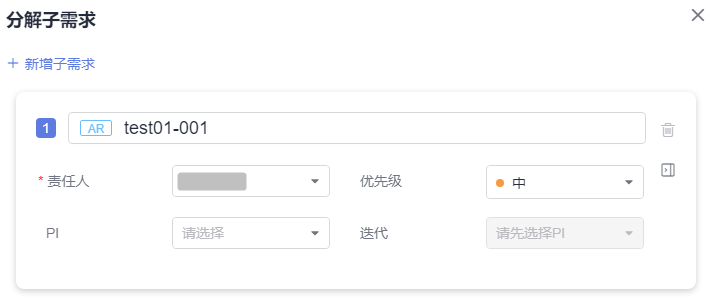
- 在“分解子需求”弹窗中,AR标题默认继承SR的标题,一般情况下,需要手动修改“标题内容”。填写完毕后,单击“确定”,完成分解。
- 分解完成后,AR位于SR的目录下。

关联Task
- 单击“AR标题名”,详情页会从页面右侧向左弹出,进入AR详情页。
- 单击“关联项”,单击该页面下“关联工作项”右侧的“新建Task”,出现“新建Task”弹窗。
- 在“新建Task”弹窗,输入“Task标题”,单击“确定”按钮,完成创建。

新建Bug
- 在项目主页,切换至“缺陷”页签。
- 单击“+新建Bug”按钮,进入“新建Bug”页面。

- 在“新建Bug”页面,填入缺陷的基本属性值。各属性值含义见下表。
参数名
参数说明
标题
标题名称。
描述
对需求的文字、图片、链接等形式的说明。
根据工作项的类型不同,系统提供不同的模板,Bug的描述信息格式如下:
【故障现象描述】
【环境信息】
【故障现场定位开发人员】
【开发定位初步原因】
提出人
发现Bug的测试人员。
责任人
一般为修复Bug的开发人员。
严重程度
提示、一般、严重、致命四个等级。
发现PI
指计划。在“计划管理”可以创建PI。
发现迭代
PI的下一个层级,叫做迭代。创建PI后,通过分解PI创建迭代。
发现环境
开发自测环境,测试环境,生产环境。
抄送人
项目其他成员,被选中的成员会收到系统通知。
期望修复时间
期望修复时间。
- 字段属性值填写完毕后,单击“提交”按钮。
- 系统会自动跳转到主页,并且在主页右上角有系统提示:“新建Bug成功”。主页的列表展示刚刚创建的Bug单,状态为“分析”。
Bug关联AR
- 单击“Bug标题名”,详情页会从页面右侧向左弹出,进入Bug详情页。
- 单击“关联项”,单击该页面下“关联工作项”右侧的“关联 > 关联AR”,出现“关联工作项”弹窗。

- 在“关联工作项”弹窗,勾选“目标AR”, 单击“关联”按钮,完成Bug关联AR。










